Mõnikord võib jõuda veebilehele, mis ei näe välja nagu veebileht, vaid näeb välja nagu kaust ja leiad ainult loendis olevaid faile. Selle põhjuseks on asjaolu, et veebiserveri kataloogide registrifaili (index.html, default.asp jms) kaustas pole ja veebiserveri kataloogiloendite valik on sisse lülitatud.
Üks kataloogikataloogide pakkumise põhjuseid on pakkuda külastajale mugavat võimalust kaustades olevaid faile kiiresti sirvida ja võimaldada neil faile oma arvutisse hõlpsalt alla laadida. Mõnikord on kataloogide lisamine juhuslik veebihaldurite tõttu, kes unustavad lisada .htaccess või tühja registrifaili, et vältida kõigi failide loendisse lisamist.

Faili allalaadimiseks võite selle vasakklõpsake või paremklõpsake ja valige lemmikbrauseris (nt Firefox või Chrome) „Salvesta link kui”. Kui aga peate kataloogist mitu faili või isegi kõik failid, sealhulgas alamkaustad, automaatselt alla laadima, vajate selle saavutamiseks kolmanda osapoole tööriistu. Siin on 5 erinevat meetodit, mille abil saate kõik failid veebisaidi kaustast alla laadida.
Failide allalaadimine allalaadimishalduriga
Kui olete sagedane allalaadija, on teil tõenäoliselt juba installitud allalaadimishalduri programm. Mõned populaarsed ja funktsioonirikkad allalaadimishaldurid, näiteks JDownloader, on isegi avatud lähtekoodiga tarkvara.
1. JDownloader
See väga populaarne allalaadimishaldur põhineb Java-l, mis tähendab, et see on platvormidevaheline ja saadaval opsüsteemidele Windows, macOS ja Linux.
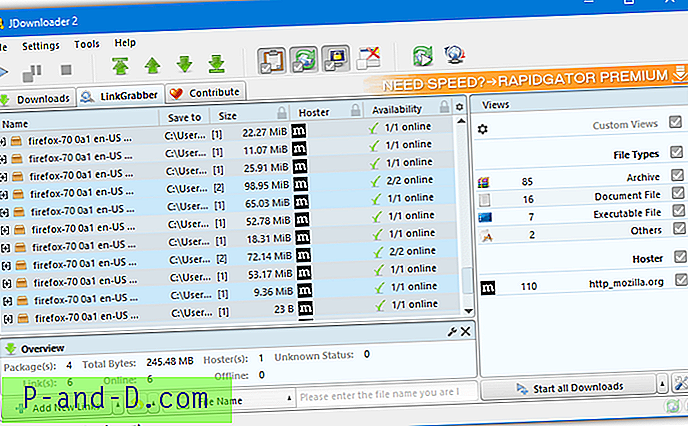
Kuigi see programm suudab kõik kindlas kaustas olevad failid väga hõlpsalt alla laadida, ei saa see uuesti alamkaustadesse sulanduda. Teil on vaja vaid kopeerida URL lõikelauale, kuni JDownloader töötab, ning see lisab kõigi failidega Link Grabberisse uue paketi või pakettkomplekti. Failitüüpe saab märkeruutudega välja filtreerida või valiku tühistada / käsitsi eemaldada. Pange tähele, et JDownloader installiversioon sisaldab reklaamvara.
Laadige alla JDownloader | JDownloader Portable (installida pole reklaamvara)
2. FlashGet
See järgmine allalaadimishalduri programm on üsna vana, kuid sellel on funktsioon nimega Site Explorer, mis võimaldab teil sirvida veebisaite nagu Windows Exploreris. FlashGetil on uuemaid versioone kui siin käsitletaval 1.96-l, kuid leidsime, et see versioon haldab HTTP- ja FTP-saite paremini.
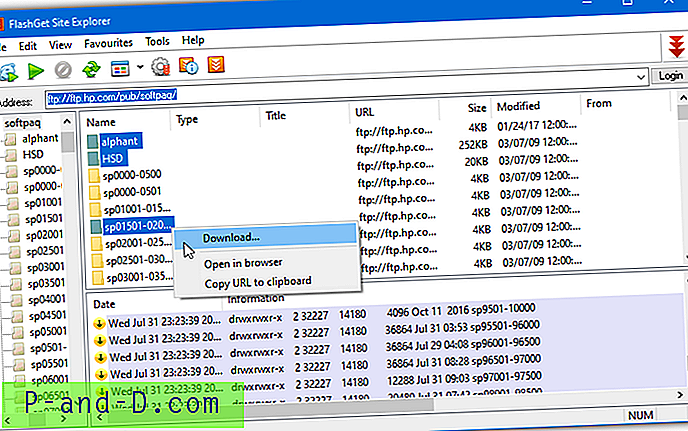
Pärast Flashgeti installimist ja käitamist avage menüü Tööriistad> Saidi haldur. Sisestage URL ja seejärel saate saiti sirvida ja faile suvalisse kausta alla laadida. Kui sait kasutab FTP-d, saab kaustu valida ka mitmekaupa ja kaustades olevad failid laaditakse alla. Kui sait on HTTP, laaditakse alla ainult juurkaustas olevad failid. Vältige installimise ajal Google'i tööriistariba pakkumist.
Laadige alla Flashget v1.96
Laadige alla kaustast või FTP-st veebibrauseri laiendiga
Viimasel ajal populaarsed brauserilaiendid failide allalaadimiseks on olnud DownThemAll! ja Flashgot Firefoxi jaoks. Kahjuks ei tööta need enam pärast Firefox 57 veebisaidi WebExtensions muutmist. Siiski on Chrome'i ja Firefoxi jaoks endiselt saadaval laiendusi, mis saavad faile alla laadida veebisaidilt või FTP kaustast. Siin on igaühe jaoks paar valikut.
Märkus. Kõik allolevad brauserilaiendid laadivad failid alla ainult brauseri vahekaardi juurkataloogist, neid ei kogune alamkaustadesse. Kui valite allalaadimisloendist kausta, laaditakse see lihtsalt alla tundmatu failina.
3. Chrono allalaadimishaldur (Chrome)
Chrono allalaadimishaldur on Chrome'i jaoks üks selle tüüpi populaarsemaid laiendusi. Seal on mõned täpsemad suvandid, kuid kõigi kausta failide kiire allalaadimine on suhteliselt lihtne. Klõpsake tööriistariba Chrono nuppu ja lülitage akna üleval paremal asuva nupuga nuusutamisrežiimi.
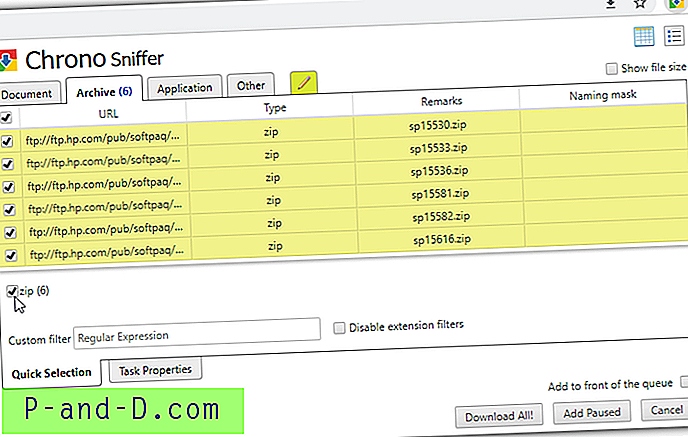
Seejärel sirvige vahekaarte, valides ülemise ruuduga kõik failid, kontrollige faile ükshaaval või kasutage allpool olevaid failitüübi filtrikaste. Klõpsake nuppu „Laadige kõik alla!” nuppu ning failid lisatakse järjekorda ja laaditakse alla.
Laadige alla Chrono allalaadimishaldur
4. Laadige alla Master (Chrome)
See on veel üks Chrome'i laiend, mis laadib faili kausta üsna hõlpsalt alla. Download Master töötab sarnaselt Chrono'ga, kuid seda on pisut lihtsamini kasutada ja mida peate põhiaknas nägema, siis pole eraldi sätteid ega suvandiakent.
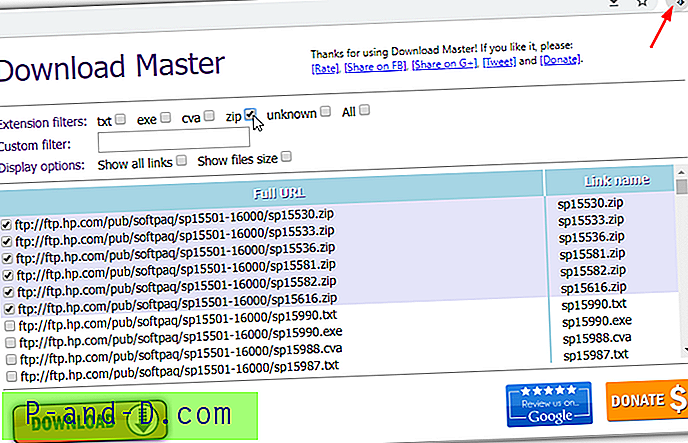
Pärast allalaadimisakna avamiseks ikooni vajutamist peate vaid kontrollima faililaiendi filtrikaste, lisama kohandatud filtri või lisama faile käsitsi. Seejärel vajutage nuppu Laadi alla. Kuna kõik valikufiltrid asuvad samas aknas, muudab see faili Download Master pisut kiiremaks, et valida mitu faili või kõik failid korraga.
Laadige alla Master
5. Lihtne mass-allalaadija (Firefox)
Lihtne mass Downloader on Firefoxi jaoks üsna hea võimalus, kuna vanad klassikalised laiendused enam ei tööta. Sellel on ka mõned kasulikud funktsioonid, näiteks võimalus lisada allalaadimisi mitmelt vahekaardilt korraga ja lisada automaatseid kaustu, et teatud tüüpi faile otse alla laadida kaustadesse.
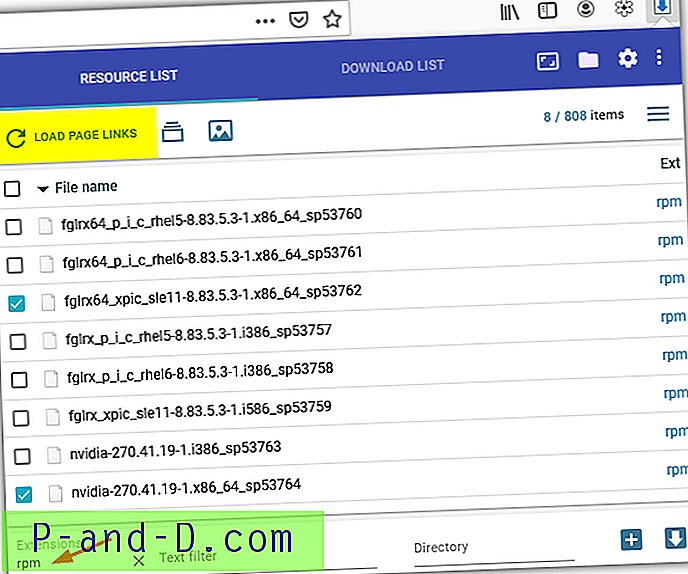
Failid ei täida ressursside loendit automaatselt ja alustamiseks peate klõpsama nuppu „Laadi lehe lingid”. Üleval olev märkeruut valib kõik failid korraga, allosas olevad laiendid või tekstifiltrid filtreerivad loendi sisestatud märkide järgi. Faile saab lisada järjekorda või alla laadida otse paremas alanurgas olevate nuppudega.
Laadige alla lihtne masside allalaadija
6. DownloadStar (Firefox)
Viimane laiend, millest me räägime, on Firefoxi jaoks mõeldud DownloadStar. See pole palju erinev kui ülalpool mainitud valikud, kuid kõigi failide nähtavaks tegemiseks peate akna vasakus alanurgas klõpsama nuppu "Kuva meedium linkidest", vastasel juhul kuvatakse ainult pilte.
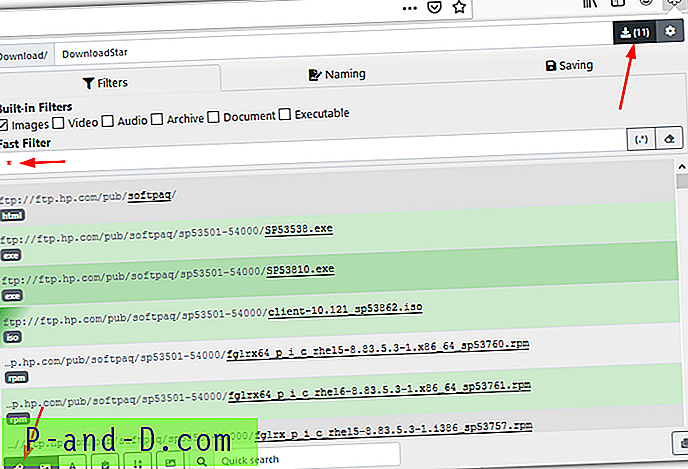
Filtri märkeruududel pole kõigi failide valimist, kuid lihtsalt tärni * märkimisel kiiresse filtrisse saab seda kiiresti teha. Failide allalaadimise nupp pole kohe ilmne, kuid see asub paremas ülanurgas sulgudes allalaaditavate failide arvuga.
Laadige alla DownloadStar
Failide allalaadimiseks kaustast, kasutades midagi muud kui brauserilaiendeid või allalaadimishaldureid, proovige 2. lehel toodud meetodeid.
1 2Järgmine › Vaata kõiki




